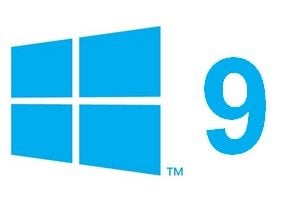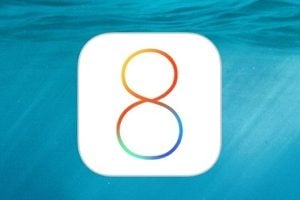Avec la sortie officielle d’iOS 8 en fin de semaine dernière, Apple a lancé une fonction qui ne demande qu’à prendre toute son ampleur et rendre transparents les usages entre les différents appareils sous iOS et Mac OS X : Continuité.
La promesse est simple : vous pouvez commencer à saisir un mail sur votre smartphone en rentrant à la maison et continuer à le rédiger sur votre iPad une fois dans votre canapé, sans avoir à faire quoi que ce soit. Vous êtes en train de surfer sur votre Mac mais devez partir : vous pouvez continuer à lire l’article sur votre iPhone en attendant le bus dans la rue.
Si le pendant sous Mac OS X ne sera disponible qu’une fois que Yosemite sera disponible, d’ici quelques semaines, il est toutefois d’ores et déjà possible de s’en servir entre iPhone et iPad.

Comment ça marche ?
Ce qui pourrait presque passer pour de la magie repose en fait sur trois éléments.
– Le premier, les appareils doivent être connectés au même réseau Wi-Fi, pour le transfert des informations.
– Le deuxième, le Bluetooth doit être activé sur les deux terminaux. Cette connexion sert, a priori, à s’assurer que les deux produits sont bel et bien à proximité l’un de l’autre.
– Enfin, le même compte iCloud doit être activé sur les deux iDevices.
Il faut ensuite veiller à ce que l’option derrière cette fonction soit active. Elle l’est normalement par défaut. Vous la trouverez dans Réglages/Général/Handoff et app suggérées.

Ensuite, dès que vous utilisez une des applications compatibles (Mail, Safari, Plans Messages, Rappels, Calendrier, Contacts, Pages, Numbers ou Keynote) sur un de vos appareils et que vous vous situez à proximité d’un périphérique qui répond aux trois critères décrits ci-dessus, le logo de l’application en cours d’utilisation apparaît en bas à gauche de l’écran d’accueil sur l’autre appareil. Faites-le glisser vers le haut, saisissez au besoin votre code PIN et l’application correspondante s’ouvre. Après un chargement qui dépend de la vitesse de votre réseau Wi-Fi, le contenu du mail ou du document en cours de rédaction, s’affiche sur l’autre appareil prêt à être complété.
A lire aussi :
Notre dossier spécial iPhone 6 et iPhone 6 Plus : tous les tests !
🔴 Pour ne manquer aucune actualité de 01net, suivez-nous sur Google Actualités et WhatsApp.